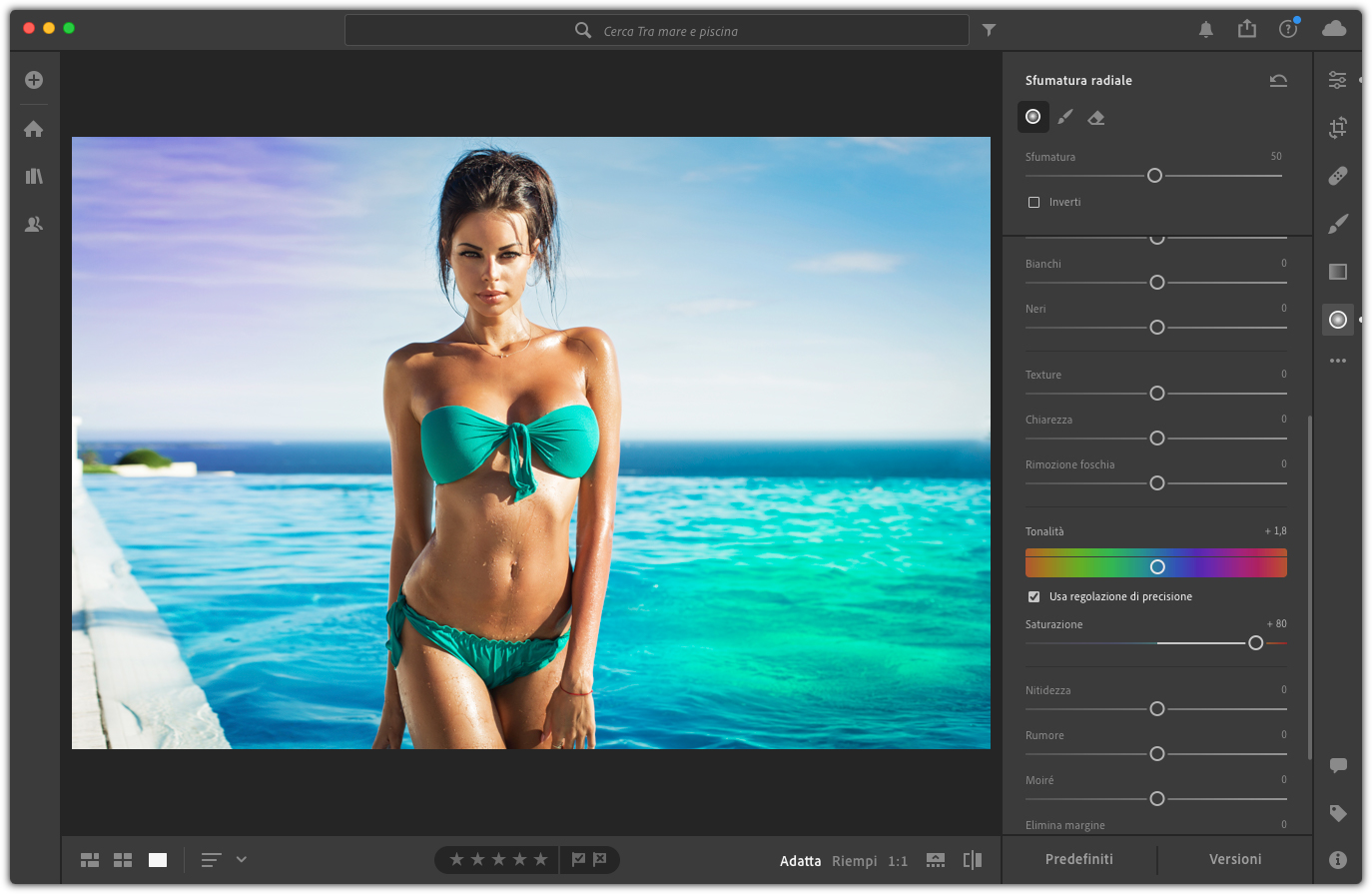Le sfumature in Lightroom CC possono essere usate sia per effettuare delle correzioni cromatiche e tonali come con altri strumenti, sia creative, alterando volutamente i colori dell’immagine. Scopriamo insieme la sfumatura lineare e quella radiale.
Sfumatura lineare
Un’altro metodo per fare correzioni o effetti particolari è il pannello Sfumatura lineare, che consente di applicare delle correzioni con una semplice sfumatura.
I cursori del pannello Sfumatura lineare permettono l’applicazione delle correzioni già viste negli altri pannelli. Dall’alto verso il basso trovate: Temperatura, Tina, Esposizione, Contrasto, Luci, Ombre, Bianchi, Neri, Texture, Chiarezza, Rimozione foschia, Tonalità, Saturazione, Nitidezza, Rumore, Moiré e Elimina margine,
Per fare queste correzioni, fate clic al centro della zona di interesse: appariranno un punto e tre linee parallele; facendo clic sul punto potrete spostare l’area di azione, agendo sulle linee esterne potrete estendere l’area coperta dal filtro, mentre agendo su quella centrale potrete ruotarlo. Nel pannello Sfumatura lineare, agite sui cursori adatti a eseguire la correzione. Se desiderate fare delle correzioni più localizzate anche all’interno di Sfumatura lineare ritroviamo la possibilità di usare il pennello e la gomma per poter agire direttamente nelle zone che desiderate. Trovate le relative icone nella parte alta del pannello.
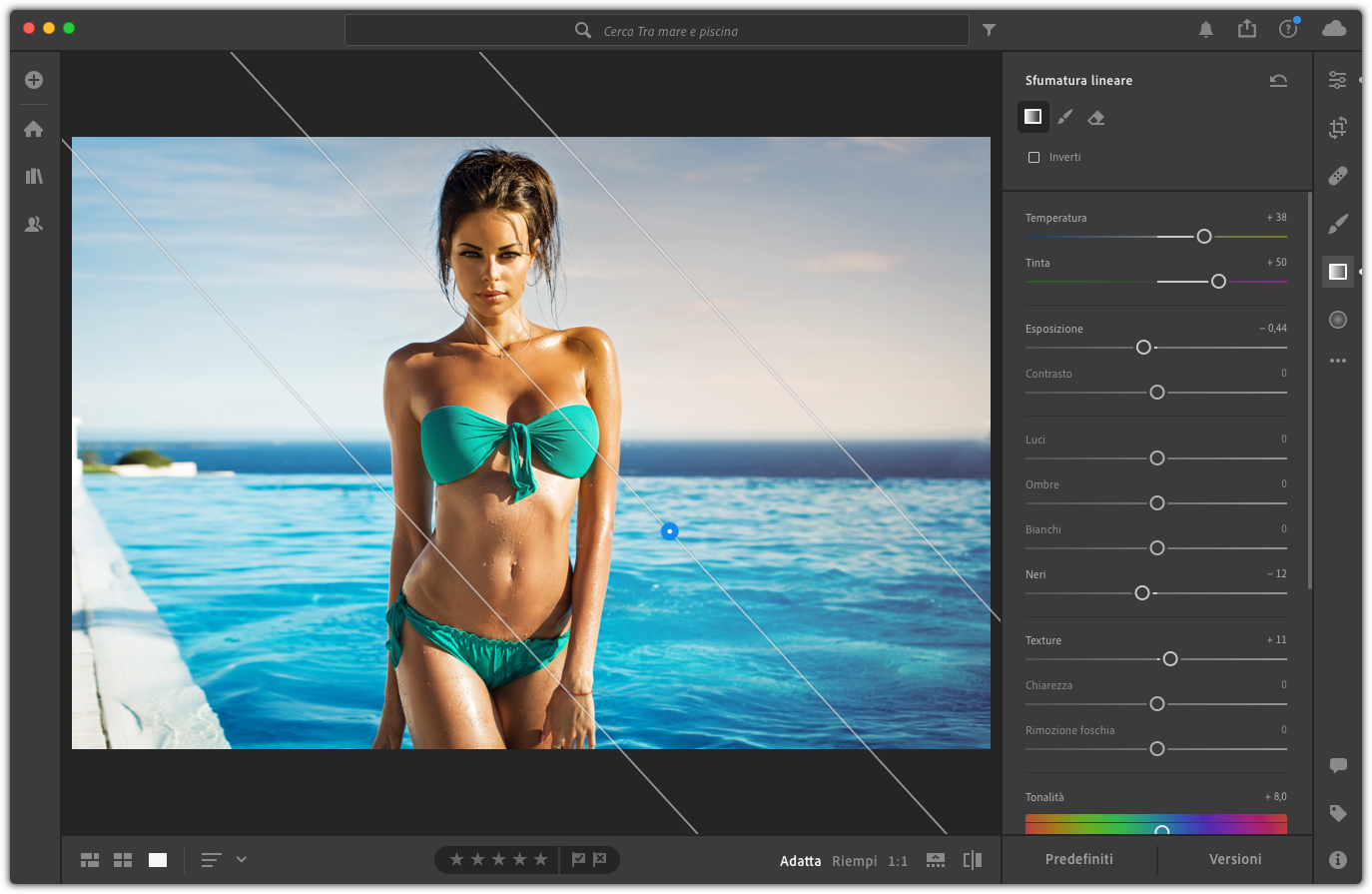
Se non siete soddisfatti del risultato, in qualsiasi momento fate clic sul punto blu che indica la sfumatura di riferimento, spostate il punto di azione o regolate le opzioni di correzione del pannello.
Per concludere, molto utile è anche la casella di controllo Inverti, che inverte la sfumatura che avete realizzato.
Sfumatura radiale
La sfumatura radiale consente di creare delle vignettature decentrate, anche colorate, applicando tutti gli strumenti di regolazione messi a disposizione dal pannello, che sono gli stessi che abbiamo visto nel pannello sfumature lineare.
Per usare questo strumento, fate clic sulla foto e trascinate il cursore del mouse, apparirà un cerchio che delimiterà l’area di intervento. Usando i cursori di correzione del pannello è possibile ottenere un effetto come quello visibile in figura 2, dove, abbiamo applicato diverse tiene intorno alla modella. Si tratta certamente di uno strumento utile che è possibile usare in molte situazioni.